Qhov wikiHow no qhia koj li cas los tsim kab tshiab thaum koj nias "Nkag mus" hauv Facebook Messenger, tsis txhob xa cov lus sau ua ntej. Cov txheej txheem no tsuas yog tsim nyog thaum koj siv Facebook lub vev xaib vim tias "Enter"/"Return" khawm tau cais los ntawm "Xa" khawm ntawm Facebook mobile app.
Kauj ruam
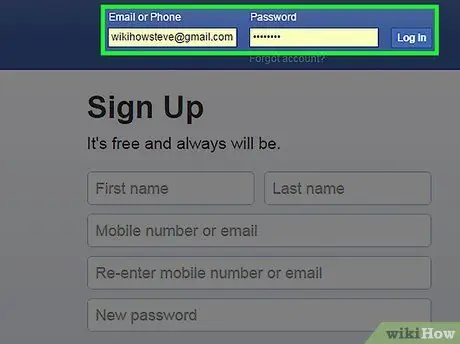
Kauj Ruam 1. Mus ntsib Facebook site hauv web browser
Sau tus username thiab password tus account, tom qab ntawd nyem " ID nkag mus "(" Nkag mus ").
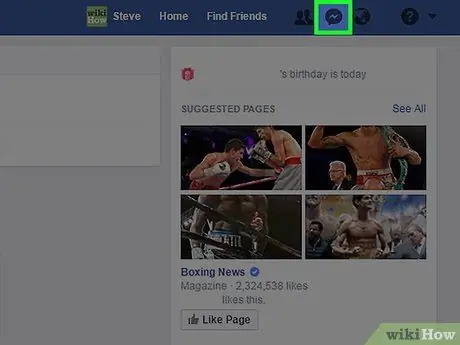
Kauj ruam 2. Nyem Messenger
Nws nyob rau sab laug sab saud hauv qab koj daim duab profile.
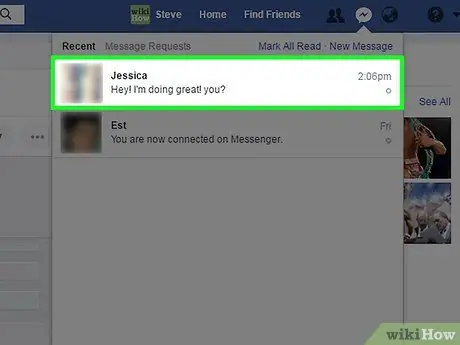
Kauj Ruam 3. Nyem rau ntawm kev sib tham uas twb muaj lawm
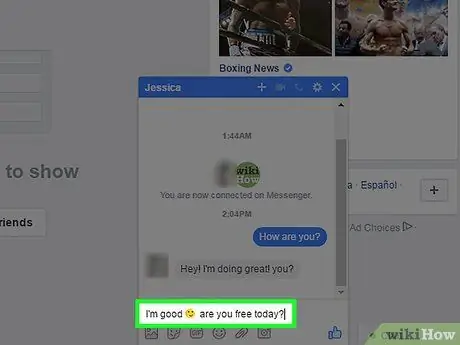
Kauj Ruam 4. Sau cov ntawv hauv kab lus
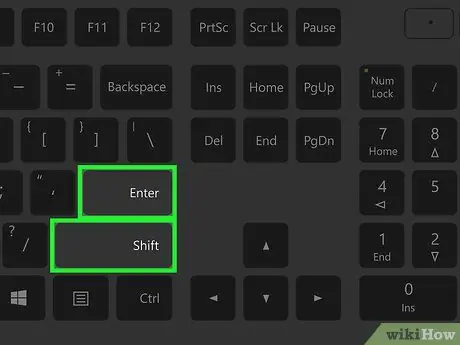
Kauj Ruam 5. Tuav Shift. Qhov tseem ceeb thiab nias lub pob Nkag mus.
Tus cursor ntaus ntawv yuav txav mus rau kab tom ntej thiab cov lus koj tau tsim yuav tsis raug xa tam sim ntawd.
- Cov kauj ruam no tseem tuaj yeem ua raws hauv lub qhov rai sib tham uas tau rub rau ntawm nplooj Facebook tseem ceeb.
- Txawm hais tias muaj yav dhau los, koj tsis tuaj yeem hloov qhov kev txiav txim siab thawj zaug rau kev siv tus lej "Nkag" thaum xa xov.
- Thaum siv Tus Neeg xa xov liaison mobile app, siv "Nkag" lossis "Rov Qab" qhov tseem ceeb yuav tsim kab tshiab thiab cov lus koj tab tom sau tam sim no yuav tsis xa tam sim vim tias cov ntawv thov no muaj cais "Xa" lossis "Xa" khawm.







